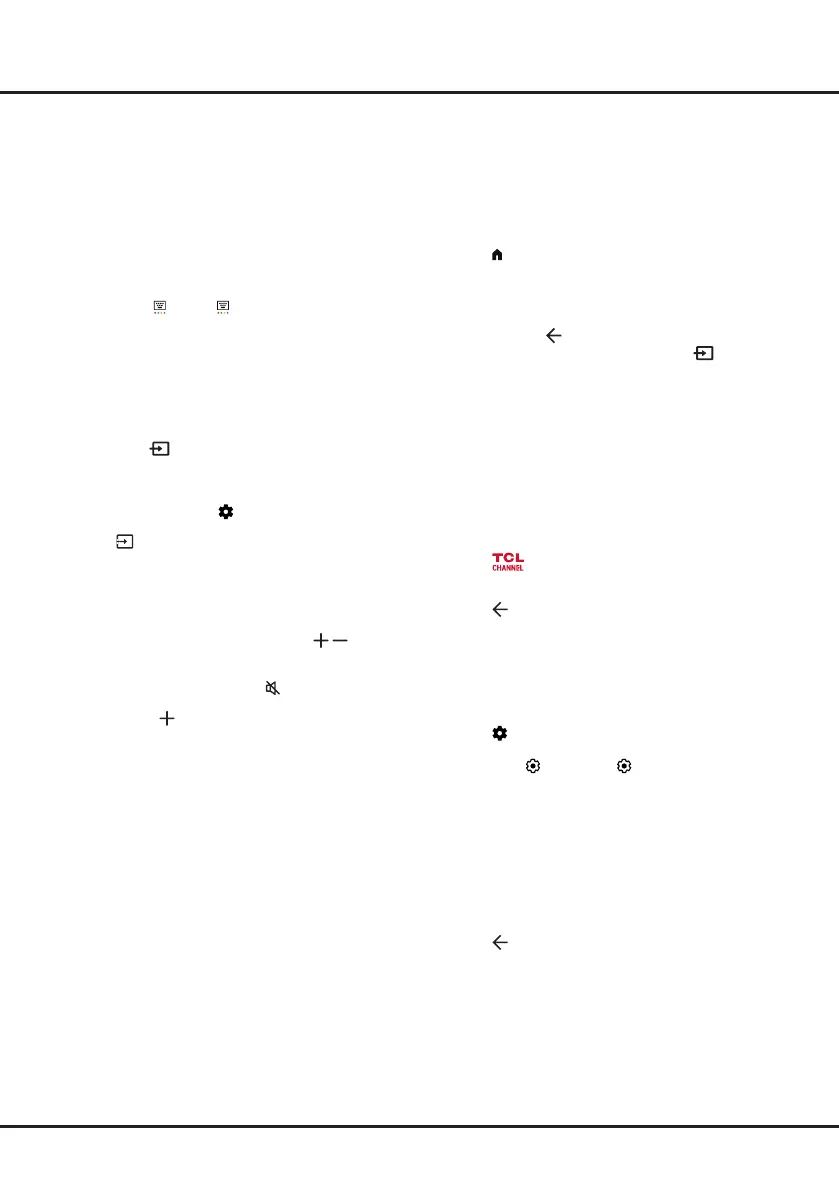10
Capítulo 3 Operaciones Básicas de TV
Acceso a Canales
Uso de los botones Up/Down (Arriba/Abajo): Pulse
los botones Up/Down (Arriba/Abajo) en el mando a
distancia para desplazarse por los canales.
Uso del botón OK: Pulse el botón OK para mostrar la
lista de canales y pulse los botones / Up/Down/Left/
Right (Arriba/Abajo/Izquierda/Derecha) y OK para
seleccionar los canales.
Uso de los botones P
+
/P
-
: Pulse los botones P
+
/
P
-
en el mando a distancia para desplazarse por los
canales.
Uso del botón : Pulse para mostrar el teclado
del mando a distancia virtual, luego puede utilizar los
botones numéricos o el botón List (Lista) para operar
como corresponde.
Observación de Dispositivos
Conectados
Pulse el botón en el mando a distancia para mostrar
la lista de fuentes. Pulse Up/Down (Arriba/Abajo) para
seleccionar el TV u otras fuentes de entrada y pulse OK
para conrmar.
También puede presionar en el mando a distancia
para mostrar el menú del tablero de control, seleccionar
la opción (Inputs) (Entradas), y presionar OK para
entrar. Luego pulse Up/Down (Arriba/Abajo) y OK para
seleccionar la fuente de entrada.
Ajuste del Volumen
Control del volumen: pulse los botones / en
el mando a distancia para aumentar o disminuir el
volumen.
Modo silencioso: pulse el botón para silenciar
temporalmente el sonido. Pulse este botón nuevamente
o pulse el botón para restaurar el sonido.
Acceso a la Página de Inicio de
Google TV
Le permite disfrutar del entretenimiento que te encanta
con un poco de ayuda de Google. Google TV reúne
películas, programas y más de todas sus aplicaciones y
suscripciones y los organiza solo para usted.
Nota: Si tiene la intención de utilizar las aplicaciones de
comunicación por vídeo (en línea), se necesitará
una cámara adecuada. Las cámaras deben
comprarse por separado. Consulte con el Servicio
de Atención al Cliente de TCL o el sitio en donde
hizo la compra para obtener más detalles.
ADVERTENCIA:
• Congure los ajustes de red antes de utilizar las
aplicaciones de Google TV.
• Pueden producirse respuestas lentas y / o
interrupciones, dependiendo de las condiciones de su
red.
• Si tiene algún problema al utilizar una aplicación,
póngase en contacto con el proveedor del contenido.
• Según las circunstancias del proveedor del contenido,
las actualizaciones de una aplicación o la propia
aplicación pueden interrumpirse.
• Dependiendo de las regulaciones de su país, algunas
aplicaciones pueden tener un servicio limitado o no
ser admitidas.
• El proveedor de servicios puede cambiar el contenido
de la aplicación sin previo aviso.
1. Pulse en el mando a distancia para mostrar la
página de inicio de Google TV.
2. Pulse Up/Down/Left/Right (Arriba/Abajo/Izquierda/
Derecha) y OK para acceder a las aplicaciones,
funciones o conguraciones deseadas.
3. Pulse el botón para volver a la página de inicio.
4. Para salir de la página de inicio, pulse en el
mando a distancia para mostrar la lista de fuentes
y utilice Up/Down (Arriba/Abajo) y OK para
seleccionar su fuente de entrada deseada.
Nota: Dado que la conexión a Internet requiere tiempo,
se recomienda que espere unos minutos para
usar la función de Google TV después de activar
el TV desde el modo en espera.
Acceso a TCL Channel
Le permite disfrutar de más contenido VOD (Vídeo en
Demanda) o aplicaciones destacadas.
1. Pulse
en el mando a distancia para acceder al
TCL Channel, o acceda a través del ícono del TCL
Channel en la página de inicio.
2. Pulse para salir.
Uso del Menú de Configuración
Le permite no solo ajustar las conguraciones, como
Imagen, Red e Internet, Cuentas e Inicio de Sesión y
Aplicaciones, etc., sino también congurar preferencias.
1. Pulse en el mando a distancia para mostrar el
menú del tablero de control.
2. Seleccione (Settings) ( Conguración) y pulse
OK para acceder al menú de conguración.
3. Pulse Up/Down (Arriba/Abajo) para seleccionar el
ítem deseado y pulse OK para acceder al submenú
correspondiente.
4. En los submenús, pulse Up/Down (Arriba/Abajo)
para seleccionar las opciones del menú, luego
pulse OK para acceder a la lista de opciones o el
submenú correspondiente, o pulse OK para activar
o desactivar, o pulse Left/Right (Izquierda/Derecha)
para ajustar la conguración.
5. Pulse para volver a la interfaz anterior y salir.
Nota: Si se activa el movimiento del LED , las
imágenes en movimiento rápido serán más
claras mediante el control de la luz de fondo del
LED, pero las imágenes serán más oscuras y
parpadearán más que las en movimiento del
LED desactivado.
(*no disponible para algunos modelos)
